【読者限定クーポンあり】座るのも立つのもボタン一発で自由に高さ調整でき立ち作業もOKなスタンディングデスクをさらに進化させたFlexiSpotの電動昇降デスク「E7H」を組み立て&使ってみたレビュー

座りっぱなしの姿勢は、立位はもちろん寝そべる姿勢より体に悪いといわれており、デスクワーカーには頭の痛い問題です。健康や集中力のために昇降式のスタンディングデスクを導入しても、耐荷重や安定性に不安があって使いづらかったり、昇降が面倒で結局ただの机として使ってしまったりというケースが少なくありません。FlexiSpotの電動昇降デスク「E7H」は超簡単なボタン操作で机の高さを約63cmから約130cmまで変更可能なことに加えて、自動昇降時の安定感や速度、静音性、そして気になる組み立てやすさも従来モデルから格段にアップしているとのことなので、実際に組み立てて使ってみました。
FlexiSpot| E7H
https://www.flexispot.jp/e7h.html
FlexiSpot | ブラックフライデー先行セール
https://www.flexispot.jp/2023blackfriday
・目次
◆1:電動昇降デスク「E7H」を1人で組み立ててみた
◆2:実際にボタンで高さを動かすとこんな感じ
◆3:セール情報&読者限定クーポン
◆1:電動昇降デスク「E7H」を1人で組み立ててみた
E7Hは、ホワイトとブラックの2種があります。まずはホワイトを開封して組み立ててみます。梱包(こんぽう)材などを含めた箱全体の重さは39.3kgとかなり重いため、届いてから部屋に運ぶ時などは注意が必要。なお、製品自体の重量も34.9kgあるため、組み立て作業が不安な場合は、FlexiSpotの認定サポーターに組み立てを依頼できる相談ページや、宅配のタイミングに合わせて搬入から設置、廃梱包材回収まで完了させてくれる「らくらく家財宅急便」というオプションも用意されています。

段ボールを開けると、説明書とドライバー、グレーのカバーが登場。

同梱されているドライバーは六角レンチと一体になった使いやすいもののため別途準備は必要ありませんが、作業の中で天板に穴を開ける必要があるため、キリもしくは電動ドライバーを用意できると作業を楽に進めることができます。

カバーの隣にあったのは、天板を支えるプレート。

以下が、自動昇降の肝となる支柱です。本体を支える支柱なだけあって、1本の重さが約8.5kgと、どっしりとしています。

さらに長い箱1つと小さい箱2つが出てきました。

長い箱には、脚となるパーツが1セット。

小さい箱には、電動昇降を動かすコントローラー、六角レンチ、コードをまとめるアイテム、電源コード、ネジ類が入っていました。ネジ類にはアルファベットや数字で種類が小分けにされています。

そして、これが説明書です。
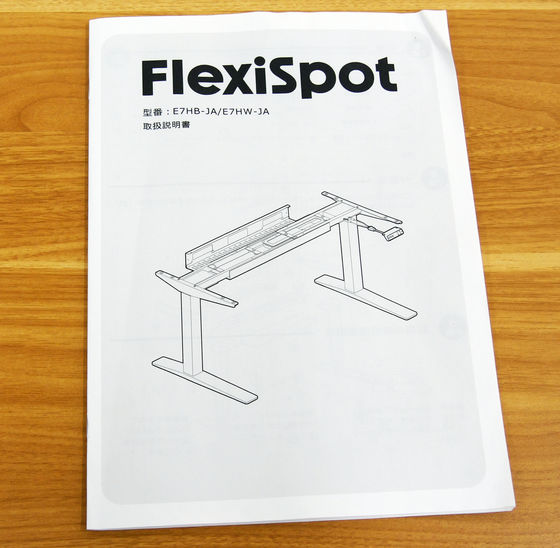
説明書には、どの部品をどこで使うかがわかりやすく書かれています。

さらに下に入っていたのは、ケーブル類を整理できるトレー。

そして、脚に取り付けてデスクの傾きなどを調整するアジャスター。

一番下には、コントローラーボックスがくっついた「ビーム」がありました。

ビームの裏側は以下のような感じ。

E7Hの組み立てには天板も追加で必要です。天板はE7HのセットではないのでFlexiSpotのラインナップからサイズやカラーを自由に選べます。今回は「メープル」の高さ80cm×幅180cmを使っています。
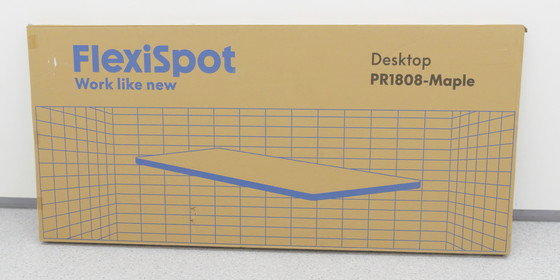
今回使用する天板は、梱包材などを含めた重量が27.6kg、天板だけで24.2kgあるため、女性や普段重い物を持たない人は誰かと一緒に作業するのがよさげ。
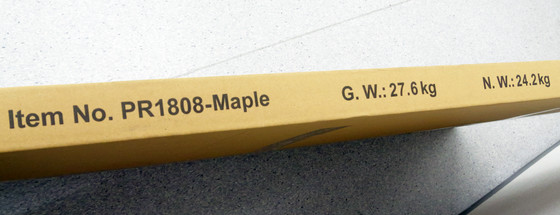
天板の箱を開封すると以下のような感じ。

天板の角はしっかりとしたクッションで保護されています。

天板を取りだしてみました。今回使用している高さ80cm×幅180cmの天板は、FlexiSpotでE7Hを購入時に選べるサイズとしては最大のものです。

E7Hはデザインや昇降の安定性のほか、組み立てやすさも向上しているとのこと。取扱説明書には2人での作業が推奨されていますが、今回は1人でも組み立てられるのかどうかチャレンジしてみました。まず、天板と支柱を支える骨組みから作っていきます。使用するのはビーム、プレート、ドライバー、指定のボルト。

説明書の図を見ながら向きに注意して、プレートをビームの左右に取り付けます。六角レンチはドライバーと一緒になっているものを使用すると、力が入りやすくてかなり楽に回すことができます。

次に、ビーム中央部のボルトを軽く緩めます。

これで天板のサイズに合わせてビームを調整することができるようになりました。

ビームを軽く広げたら、2種類目のボルトを仮止め。調整が終わったらしっかり締めるため、ここでは強く締めないようにします。

FlexiSpotの天板の場合は、背面にネジ用の穴が空いています。天板の穴と、ビームに取り付けたプレートの穴を合わせます。
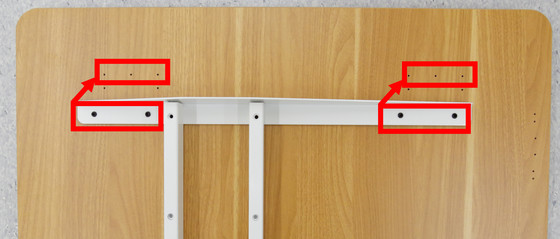
この時、ビームに「MIDDLE LINE」と記されている中央部分を、天板の中央に合わせるよう調整します。天板には中央の目印はないため、ここでは白いテープを貼ることでマークしています。
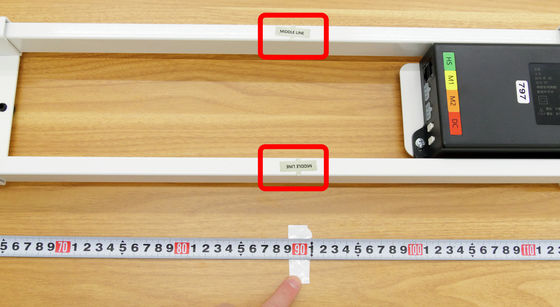
位置が決まったら、プレートの4つの穴にネジを挿入。

ドライバーでしっかり締めていきます。

天板に骨組みとなるパーツを取り付けたら以下のようになりました。

よりしっかりビームを天板に固定するため、以下の画像に赤枠で示した部分をネジで締めていきます。

この位置には穴がないので、自分で空ける必要があります。今回はキリを使用してみました。

ここのネジ締めはそこそこパワーが必要です。

ネジで天板とビームを固定できたら、ビームの幅を調整するボルトを締めていきます。

仮止めしていたボルトも固く締め直して完了。

次に、昇降支柱を天板にはめ込みます。支柱には左右の区別はありません。

支柱とビームをボルトでしっかり組み合わせます。

支柱がついて以下のようになりました。

支柱の先に脚を取り付けます。これも、脚にある四角の溝にぴったりハマるのでそのまま入れればOK。脚には前後があるので、机の向きに合わせる必要があります。
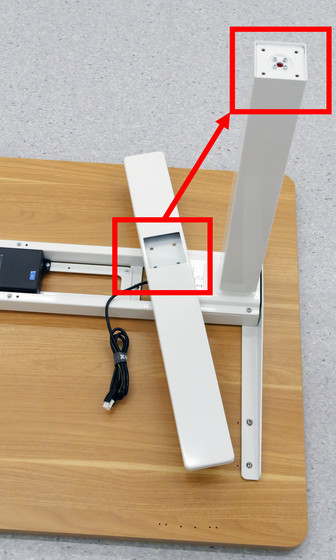
支柱と脚も4つのボルトで締めていきます。

次に、昇降支柱を動かすコントローラーを設置します。

FlexiSpotの天板には、コントローラー用の穴がいくつか空いています。天板の左右どちら側にも同じ穴がありますが、今回はデスクの右側にコントローラーがくるように、裏面の左側にある穴に合わせて位置を調整。

ちょうど天板の端に合う場所になるので、細かい位置を微調整。

コントローラーはネジでしっかり固定します。

コントローラーを取り付けたら、コードを接続していきます。

コントローラーから2本のコードをビームにあるコントローラーボックスに接続します。コードとコントローラーボックスには色と「HS」という表記でどこに何を刺せばよいのか一目瞭然。

2本目の「DC」も接続。

そして、昇降支柱から伸びるコード「M1」「M2」もそれぞれ指定の場所に挿入したら接続完了。

コードの配置は以下の画像のようになっています。

コントローラーボックスの「AC」には電源コードを差し込みます。

天板の裏側にはさらに、ケーブルを整理するためのケーブルトレーを設置します。公式サイトによると、E7Hはケーブルマネジメントをしっかり考えて、デスク周りの整理しやすさを目指した設計となっているとのこと。

ケーブルトレーを引っかけるケーブルトレーホルダーはネジで天板に固定しますが、FlexiSpotの天板にはホルダー用の穴はあらかじめ空いていません。そのため、天板の自由な位置を選択して、ネジ穴を作る必要があります。今回は、天板の端から2cm離した位置にテープでマーキングをして、中央から少し左に寄せた位置に配置してみます。

ケーブルトレーホルダーの穴に合わせて、天板に穴を空ける位置をペンでマーキング。

キリを使って地道に穴を作ります。

ドライバーできっちりネジを締めて取り付け完了。

ケーブルトレーホルダーを取り付けた様子は以下の画像のような感じ。

また、E7Hの中央部はコードでごちゃごちゃしているため、それを整理するためのカバーもついています。

カバーはマグネット式のため、ビームにペタッと貼り付けるだけ。

コード類が隠れてスタイリッシュになります。

引きで見ると以下のような感じ。カバーをつける前に比べて、かなりスッキリした印象になっています。

最後に、脚の先にアジャスターを取り付けます。デスクを設置する場所の状況によって天板が水平にならない場合は、ネジ式のアジャスターで脚の高さを微調整することができます。アジャスターは調整用なので、最初はしっかり締めておけばOK。

左右の脚に2個ずつ、合計で4個取り付けたら完了。

組み立て作業が完了したE7Hは以下のような感じになりました。作業自体は約1時間~2時間かかりましたが、ぴったりはめてボルトで締めるだけの組み立てが多く、1人でも問題なく完了できました。ただ、天板に穴が空いていない箇所にキリで穴を空けたりネジを強く締めたりといった作業はかなりパワーが必要だったため、手のひらを保護する軍手を用意したり、電動ドライバーを使用したりできるとより楽に進められそうです。

完成したデスクを起こしてみました。なお、組み立ては1人でも可能でしたが、完成したデスクは天板とE7Hを合計して約60kgあるため、1人で起こすことはかなり難しかったです。

反対側から見ると以下のような感じ。

天板の裏に取り付けたケーブルトレーホルダーに、ケーブルトレーをはめ込みます。ケーブルトレーにはフックが付いているため、そこをホルダーのスペースに引っかけるだけでOK。

ケーブルトレーを取り付けた様子は以下のような感じ。

下から見た全体図。

追加で、ケーブルクリップと両面ファスナーも付属しています。

ケーブルクリップは裏面のシールをはがすと、粘着部が露出します。

デスクの端に貼り付け。

デスクでごちゃごちゃしがちなUSBケーブルなどを整理しておくことができます。

また、両面用ファスナーはベリベリと剥がして繰り返し巻き直すことができるため、こちらもケーブル類の整理に便利。

電源コードの余った部分などをまとめておくことができます。なお、デスクが昇降する関係上、電源ケーブルの長さには余裕が必要なので、電源ケーブルをまとめるのはデスクを上げたときにしたほうがよさげです。

E7Hにはホワイトとブラックの2色があるため、ブラックも組み立ててみました。カラーが異なるだけで、サイズや重量はホワイトと同じです。

E7H ブラックのパーツは以下の画像のような感じ。

E7H ブラックに合わせる天板として、FlexiSpotの「ウォールナット」を選択。
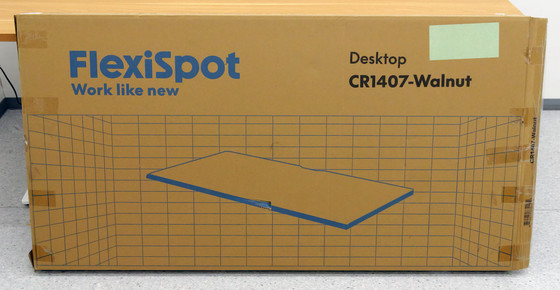
FlexiSpotのウォールナットは幅140cm×高さ70cmのみで、配線収納がついたものとなっています。重量は梱包材込みで24.45kg、天板だけで18.65kgです。
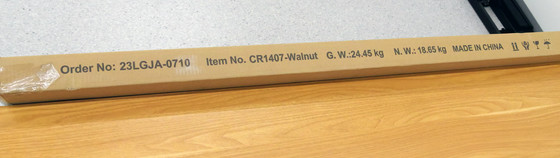
天板の見た目は以下の画像のような感じ。

FlexiSpotのウォールナット天板が特徴的なのは、以下の画像で分かるように、手前にカーブがついている点。E7Hは自動昇降によって立ち仕事に切替えて使用できますが、立ち仕事でデスクにもたれる際には、手前がカーブしているとかなり快適さがわかります。

また、天板奥側の中央には、配線収納用にへこみが作られています。

天板の裏側は、E7Hと同じブラック。

基本的な組み立て作業はE7H ホワイトと全く同一ですが、天板のサイズが異なるため、「MIDDLE LINE」の位置だけ注意。

ビームやプレート、支柱、脚の組み立てが完了した様子は以下のような感じ。全体的にブラックに統一されており、シックな雰囲気になっています。

FlexiSpotのウォールナット天板には、コントローラー用の穴がいくつも空いています。E7H以外のモデルにも合うように空いているもののため、サイズが合う2個を使えばOK。

また、ウォールナット天板は配線収納用のスペースがあるため、ケーブルトレーホルダーはそれに合わせて位置を調整しました。

完成したE7H ブラックとウォールナット天板のデスクは以下のような感じ。

下から見た様子。

E7H ブラックとウォールナット天板のデスクには、コントローラーを左側につけてみました。それでは実際に、電動昇降デスクを動かしてみます。

◆2:実際にボタンで高さを動かすとこんな感じ
まずは、電源プラグをコンセントに接続します。

E7Hのコントローラーには、「上矢印」「下矢印」「Mボタン」「1」「2」「立ちボタン」「座りボタン」の7個のボタンがあります。上矢印を押すとデスクが高くなり、下矢印を押すとデスクが低くなります。昇降範囲は63.5cmから128.5cm。

以下の画像左が一番低い位置のデスクで、画像右がデスクの高さを上げた時。

昇降する支柱部分は3段階のピラミッド型になっており、公式サイトによると、この構造により積載重量160kgの耐久性と安定性、秒速4cmの昇降スピードを同時に実現しているとのこと。

一番高い128.5cmまで上げたデスクを、身長約165cmの編集部員と比べたら以下の画像のような感じ。ほぼ肩の位置までデスクが高くなっているのがわかります。

同じ128.5cmのデスクを身長約180cmの編集部員が使ってみると、「少し高いが、低いよりは体重をかけて使えるので、この高さまで上がるとありがたい」とのことでした。また、一番低い63.5cmの状態ではかなり強く揺らしても微動だにしないほどの安定感がありましたが、一番高い128.5cmにした状態だと、力を込めるとグラグラ揺れる感覚がありました。それでも、ある程度体重をかけてもたれながら作業をしても揺れるような感覚はなかったため、意図的に揺らそうとしなければ不安定さはあまり感じなさそう。

「M」はメモリー機能で、よく使う高さを記録しておくことで、ボタン1つでその高さに合わせることができるようになります。使い方は、好みの高さの時に「M」ボタンを押してから右にある「1」のボタンを押すと、次に「1」のボタンを押したときにその高さに自動的に調整されるという具合です。
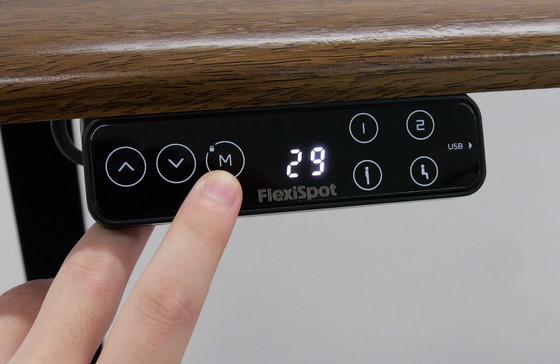
メモリーは「1」「2」に加えて、「立ちボタン」が「3」、「座りボタン」が「4」として使えるため、4種類の高さを記録しておくことが可能。

「M」を5秒間長押しすると「LoC」と表示され、高さがロック状態になり、青いランプが点灯します。

ロック状態で矢印や記録した高さを呼び出す「1」などを押しても、ビープ音が流れるだけで高さの変更ができません。

もう一度「M」を5秒間長押しすると、ロックを解除できます。

また、コントローラーにはUSBハブがあります。
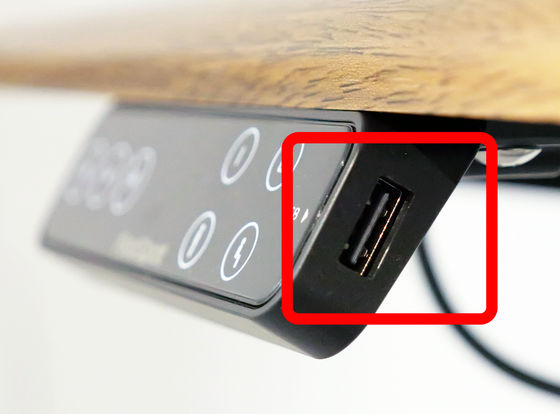
USBケーブルでスマートフォン等をつないで充電が可能。

実際にモニターとキーボードやマウス、三脚に取り付けたカメラ、ノートPCを並べて、デスクを一番低い位置から一番高い位置に動かしてみました。以下のムービーでは、コップに入れたお茶の揺れ方や動作音から、どれくらいの速度で安定して静かに動くのかがよく分かります。
電動昇降デスク「E7H」の静かで安定した素早い動きをモニター+カメラ+配信機材+お茶を並べたセットで体感してみた - YouTube

また、コントローラーの上矢印と下矢印を同時に5秒長押しすると、「R-3」と表示されました。これはE7Hに搭載されている「障害物検知機能」で、「R-0」「R-1」「R-2」「R-3」の4段階あります。

障害物検知機能を試すため、デスクの下に肘掛け付きチェアを置いて、自動昇降をスタートさせてみました。すると、チェアに接触してからそれ以上は低くならず、少し戻った位置で自動降下はストップしました。
FlexiSpotの電動昇降デスク「E7H」が障害物を検知して自動降下を停止してくれるところ - YouTube

上矢印と下矢印の長押しを繰り返すと、「R-0」に設定できます。「R-0」は障害物検知機能をオフにした状態。

障害物検知機能をオフにした状態で、障害物があるのに自動降下した場合の様子は、以下のムービーを見るとよく分かります。
FlexiSpotの「E7H」で障害物検知機能をオフにして自動降下するとこうなる - YouTube

障害物検知機能をオフにすると、デスクの下にチェアがあるのを無視して強引に低くするため、デスクが傾いてしまいました。基本的には、障害物検知機能は「R-3」にしておいて、効き過ぎて使いづらいと感じたらレベルを下げるのがよさそうです。

もう1点、使用の注意点として、ウォールナット天板には配線収納用のスペースがあるためデスクを壁にぴったりつけても配線を通すことができますが、壁とデスクが接触していると昇降時に壁を削ってしまったり、障害物検知機能で止まってしまったりします。そのため、壁とデスクとの間にはわずかに隙間を作っておく必要があります。

◆3:セール情報&読者限定クーポン
電動昇降式デスクE7Hは、FlexiSpotの公式ページから単体で購入する場合は税込6万3800円。今回使用した「メープル」の180cm×80cm天板は2万9700円、配線収納付きのウォールナット天板は2万5300円です。
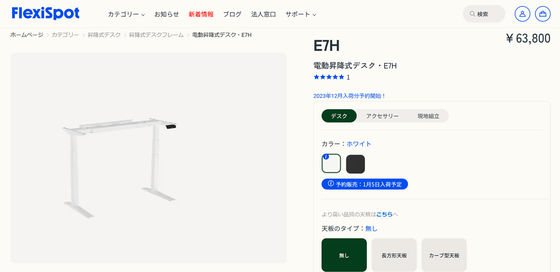
また、FlexiSpotは2023年11月24日(金)から27日(月)まで、ブラックフライデーセールを開催中。期間中はE7Hが15%オフになっているほか、E7、E7Proなどのモデルは最大30%OFFで購入できます。さらに、GIGAZINEの読者向けに1万円以上の購入で3000円割り引きできるクーポンも、他のセール割引きと併用できる形で11月24日(金)から使用可能。
クーポンを使用するには、購入したい商品をカートに入れて「お会計に進む」をクリック。
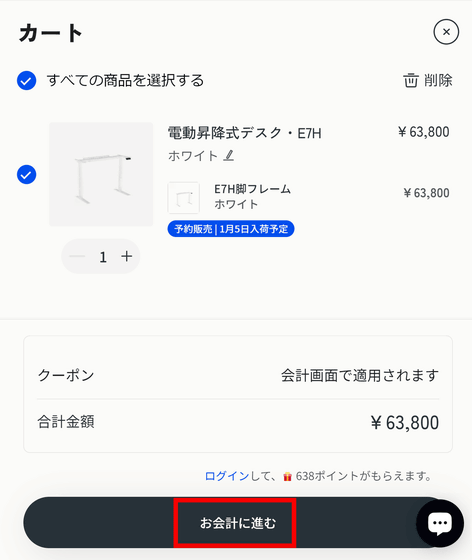
注文合計の下に「クーポンコード入力+」と表示されるので、ここをクリック。
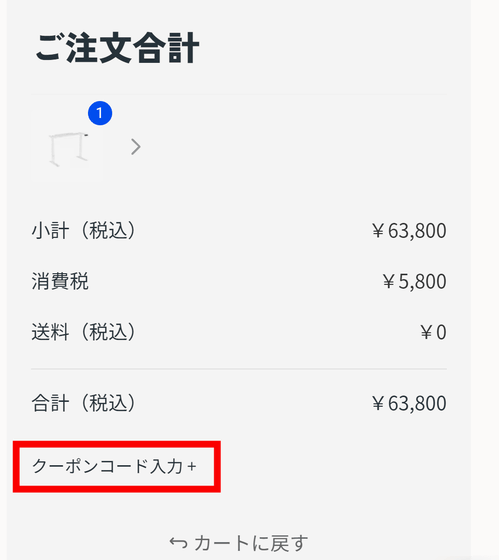
クーポンコード「ggz23」を入力して「適用」をクリックすると、3000円引きクーポンを使用することができます。クーポンは2023年11月24日(金)から12月1日(金)まで使用可能です。
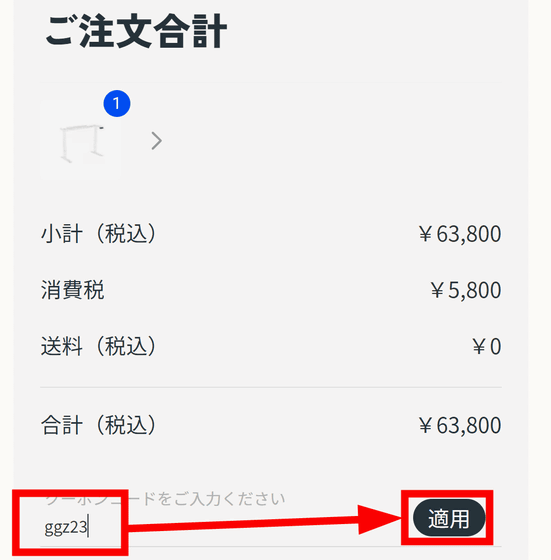
キャンペーンの詳細はFlexiSpotのブラックフライデーページで見ることができます。
FlexiSpot| E7H
https://www.flexispot.jp/e7h.html
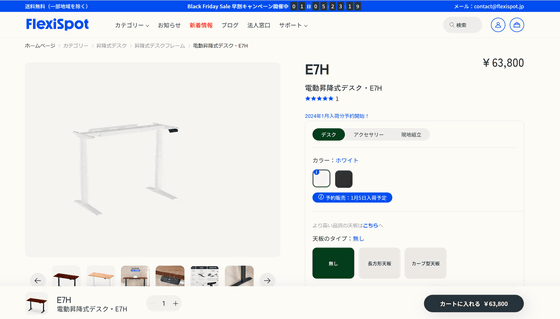
FlexiSpot | ブラックフライデー先行セール
https://www.flexispot.jp/2023blackfriday
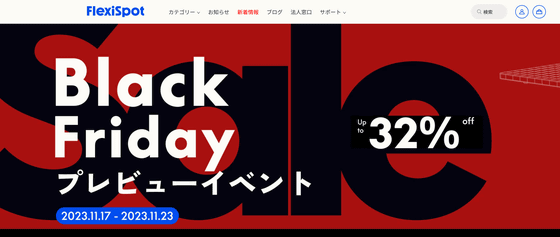
・関連コンテンツ
in レビュー, 広告, Posted by log1e_dh
You can read the machine translated English article [Reader-only coupon available] A review ….












